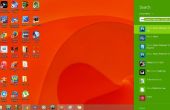Dit segment is gericht op het creëren van de Studio op A Stick USB, andere segmenten zullen omgaan met het gebruik van de instrumenten voor de stabilisatie van het beeld, het toevoegen van titels en speciale effecten zoals live-action animatie maken. Omdat... Katten moeten titels...
Beginnen met een standaard USB, het hoeft niet leeg maar u zal ongeveer 200 MB voor de installatie nodig hebt. Gebruik Windows Verkenner om de naam van een map "Program Files" op het station. Het is gewoon een Conventie en niet afgedwongen door allesbehalve vind ik het handig. En hulpprogramma's van Windows die naar programma's zoeken terugvinden waar zij kunnen worden verwacht.
De twee primaire apps die we zullen bij het GNU Image Manipulation Program (aka The Gimp) en de VirtualDub video-editor gebruiken. Terwijl VirtualDub is voornamelijk voor Windows vrijgegeven is de GIMP vooral een Linux-tool. We benutten het harde werk door de mensen van PortableApps, die een uitgebreide suite van software op basis van de beste van het RAS voor Linux en Windows open source-software hebt gemaakt. Dit is gebundeld in gestandaardiseerde Windows verpakking, levering en lancering infrastructuur dat consistantly biedt een hoogwaardige uitvoering.
Naast de GIMP downloaden we ook twee plugins voor de software. De eerste is de GIMP Animation Package (of GIMP-GAP zoals het vaak genoemd) die biedt aanvullende ondersteuning voor video manipulatie en animatie. Anderzijds is de Deshaker plugin voor VirtualDub waarmee een redelijk beeldstabilisatie-faciliteit, die enkele van de bounce uit uw katten kan nemen...
We downloaden eerst de afbeeldingseditor GIMP Portable van virtuele Apps. Zoals u kunt zien van de video er is een grote, vriendelijke rode knop 'Download' gemarkeerd, klikt u op deze knop. Dit brengt u naar SourceForge.net, een bekende en gerespecteerde opensource software repository. Klik om de download te bevestigen. Zodra het voltooit de installateur draagbare apps starten door te dubbelklikken op het, op zal prompt voor taal en de Ga verder naar de installateur. Gebruik de bladeren om te navigeren naar de map USB Program Files, klik op 'Nieuwe map maken' en naam van de map 'GIMP' Klik op oke.
Zodra de GIMP is gedownload en geïnstalleerd kunnen we het GIMP Animation Package installeren vanaf box.net, een cloud-opslagdienst. Zodra het bestand heeft voltooid downloaden dubbel klik daarop voor stormloop naar de installateur. Gebruik de knop 'Bladeren' om te installeren de kloof in de GIMP installatie boom, vergeet niet te vermelden de definitieve 'gimp' directory (de schijf kan variëren)
F:\Program Files\GIMP\GIMPPortable\App\gimp.
Oke nu gonna we installeren ffmpeg, een hulpprogramma voor de conversie videobestand van enorme macht. In toekomstige secties zullen we gebruiken dit uitgebreid naar en videobestanden omzetten in interessante manieren. Een van de manieren die we ffmpeg gebruiken zullen is toevoegen en verwijderen van audio evenals montage van meerdere videoclips samen in korte films.
We downloaden eerst ffmeg door te klikken op de knop Downloads en basisgewicht ffmpeg.mplayerhq.hu . Op de downloads bouwt pagina scroll naar beneden naar de vermelding voor Windows. Dit brengt u naar een andere site genaamd zerranoe.com die Windows builds van de ffmpeg-software distribueert. De Windows-repository kan bewegen zo zijn best om te komen door de bovenliggende site. Scroll naar beneden naar waar het zegt "32-bits bouwt (statisch)". Wij gebruiken een statische bouwen, zodat we niet hoeven te rekenen op gedeelde bibliotheken geïnstalleerd wanneer de USB wordt uitgevoerd op een computer. Ik over het algemeen niet de 'Laatste' build maar degene vlak voor het te downloaden, kunt u ofwel kiezen.
Het windows-pakket ffmpeg wordt geleverd in de 7-Zip-formaat, een andere hoge Compressieformaat. Gelukkig hebben de mensen over bij 7-Zip samengesteld een uitstekende en uitgebreide archief manager die alle het gemeenschappelijk formaten ondersteunt, zodat we dit gebruiken kunnen niet alleen om het uitpakken van de ffmpeg-distributie aan ook te comprimeren en decomprimeren van video of stilstaande beelden voor uploaden/downloaden.
Voor het downloaden van de bundel van de software van de 7-zip Selecteer een uitvoerbare opstelling van de 32-bits of een 64 -installatiebestand (.msi). Zodra het downloaden is voltooid dubbelklik het installateur voor barkas op. Het bestand browser tot browser naar de map Program Files op de USB en maakt een nieuwe map met de naam 7-Zip en klik op OK. Dit zal het installeren van 7-Zip.
Zodra de installatie voltooid is Explorer gebruiken om te bladeren naar de installatiemap van 7-Zip en lancering van de "7-Zip File Manager". De File Manager-interface gebruiken om te zoeken van de ffmpeg 7z-bestand dat we gedownload eerder. De bestandsbrowser gebruiken om te bladeren naar de map Program Files op de USB en maak een nieuwe map genaamd ffmpeg, pak de inhoud van het bestand en klik op 'Ok'.
Zodra de ffmpeg is uitgepakt kunnen we onze video-editor, VirtualDub downloaden. Hier is de beschrijving van de VirtualDub website:
VirtualDub is een video-opname/verwerking hulpprogramma voor 32-bits en 64-bits Windows-platforms (98/ME/NT4/2000/XP/Vista/7), gelicentieerd onder de GNU General Public License (GPL). Het ontbreekt de bewerkingsmogelijkheden van een algemene editor zoals Adobe Premiere, maar wordt gestroomlijnd voor snelle lineaire bewerkingen over video. Het heeft van batch-verwerking mogelijkheden voor de verwerking van grote aantallen bestanden en kan worden uitgebreid met derden videofilters. VirtualDub is voornamelijk gericht op het verwerken van AVI-bestanden, hoewel het lezen kan (niet schrijven) MPEG-1 en ook handvat sets van BMP-afbeeldingen.
Zoals je uit deze beschrijving zien kunt zullen we ook ffmpeg video te converteren van en naar het AVI formaat voor verwerking met de editor gebruiken.
Wij ook downloaden de Virtual Dub -editor van de Portable Apps. Klik op de vriendelijke, rode knop voor het downloaden van SourceForge. Dubbelklik het installateur voor barkas op. Klik op de knop 'Bladeren', navigeer naar de map Program Files op de USB en creër een nieuwe omslag genoemd VirtualDub. Klik op 'Ok' om te installeren VirtualDub en we zijn bijna klaar.
Het laatste wat dat we gonna installeren in deze stap is de plugin van Deshaker Video stabilisator. Deshaker is een video stabilisator voor VirtualDub. Het elimineert camera opgericht en pannen, rotatie en zoomen soepeler maakt. Een van de kenmerken van VirtualDub is dat het ondersteunt dynamische plugins die worden gebruikt om een breed scala aan speciale effecten via een filtermechanisme. Deshaker wordt gedistribueerd als een Zip-bestand van het Windows-indeling. Simpelweg downloaden naar de vijl en tweemaal klikken op het om Explorer te openen. Klik op Alles uitpakken bestanden en extract van het Deshaker-pakket naar de VirtualDub plugins directory die we zojuist hebt gemaakt:
F:\Program Files\VirtualDub\VirtualDubPortable\App\VirtualDub\plugins
Op dit punt is uw Plug-N-Play Studio op een Stick klaar om te gebruiken, gaat u naar deze websites voor informatie, documentatie en tutorials over de pakketten die we hebben geïnstalleerd:
PortableApps.Com - http://portableapps.com/
Het GNU Image Manipulation Program - http://www.gimp.org
De GIMP animatie pakket Tutorial - http://www.gimp.org/tutorials/Using_GAP/
De VirtualDub Video Editor - http://www.virtualdub.org
De Deshaker Video stabilisator voor VirtualDub - http://www.guthspot.se/video/deshaker.htm